Зміст

Користувачі нерідко стикаються з необхідністю установки драйверів на своєму пристрої. Для виконання даного завдання на ноутбуці HP 630 існує кілька способів.
Встановлюємо драйвера для ноутбука HP 630
Враховуючи, що способів установки існує кілька, розглянути варто кожен з них. Всі вони досить ефективні.
Спосіб 1: Сайт виробника пристрою
Найпростіший метод полягає у використанні офіційного ресурсу компанії-виробника. Для цього:
- Відвідайте веб-сайт HP .
- У верхньому меню головній сторінці є пункт &171; підтримка & 187; . Наведіть на нього курсор і в списку відкрийте розділ &171;програми та драйвери & 187; .
- Сторінка, що відкриється, містить поле для визначення продукту. У ньому необхідно ввести
HP 630і потім натиснути &171;пошук&187; . - Відкриється сторінка з програмами і драйверами для даного пристрою. Перш ніж вони будуть показані, потрібно вибрати операційну систему і її версію. Після натисніть &171; змінити&187; .
- Система знайде і виведе список всіх відповідних драйверів. Для скачування натисніть значок з плюсом поруч з потрібним пунктом і &171; завантажити & 187; .
- На ноутбук буде завантажений файл, який досить запустити і встановити, дотримуючись вказівок програми.
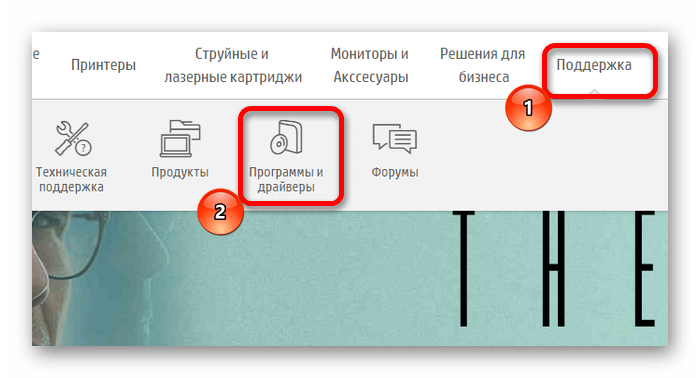
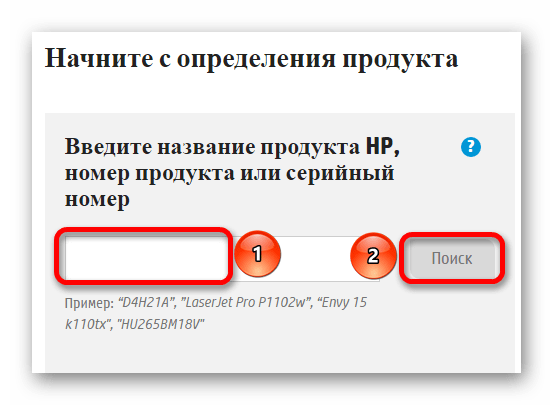
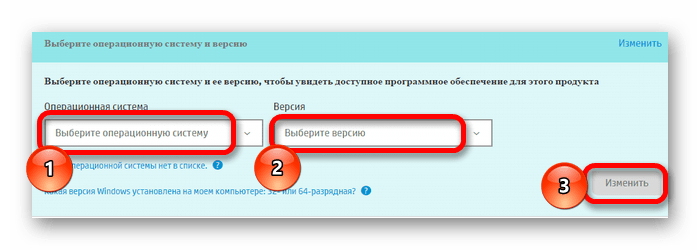
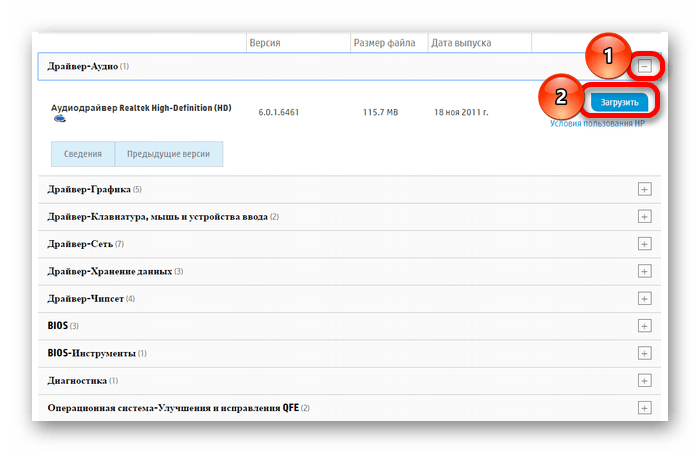
Спосіб 2: офіційний додаток
Якщо вам точно не відомо, які саме драйвера необхідні, і хочеться разом завантажити все необхідне, то на допомогу прийдуть спеціальні програми. При цьому існує і офіційне ПЗ, призначене для такої мети.
- Для встановлення перейдіть за посиланням нижче та натисніть &171;завантажити HP Support Assistant&187;
.
- Запустіть завантажений файл і натисніть &171;Next&187; у вікні інсталятора.
- Ознайомтеся із запропонованою ліцензійною угодою, поставте галочку напроти пункту «I accept» і знову клацніть «Next» .
- По закінченню установки з'явиться відповідне повідомлення, в якому досить натиснути кнопку»закрити" .
- Запустіть програму. У наявному вікні виберіть бажані пункти і для продовження натисніть»далі" .
- У новому вікні виберіть & 171; перевірити наявність оновлень&187; .
- Після сканування програма видасть список необхідних для установки драйверів. Виберіть, що необхідно інсталювати, і натисніть «Download and install» . Залишиться дочекатися закінчення процедури. При цьому необхідно заздалегідь підключитися до Інтернету.
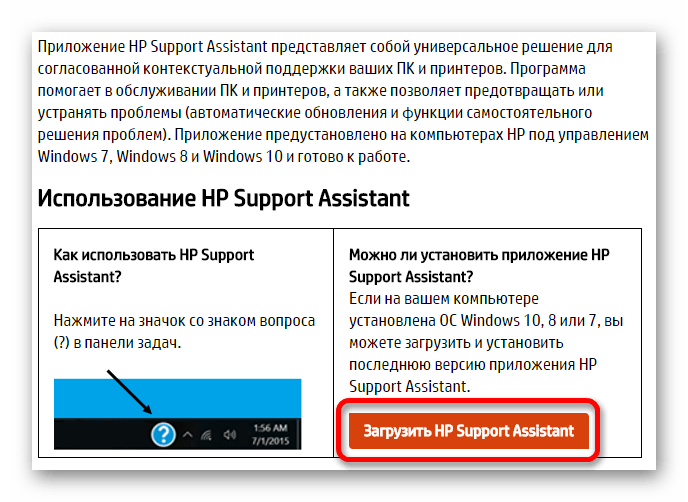
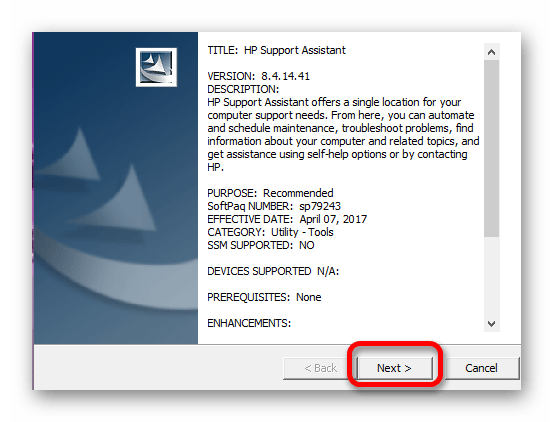
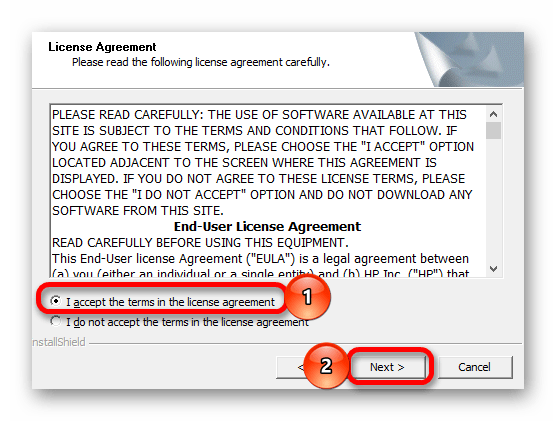
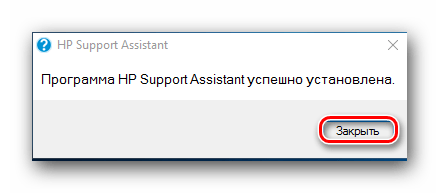
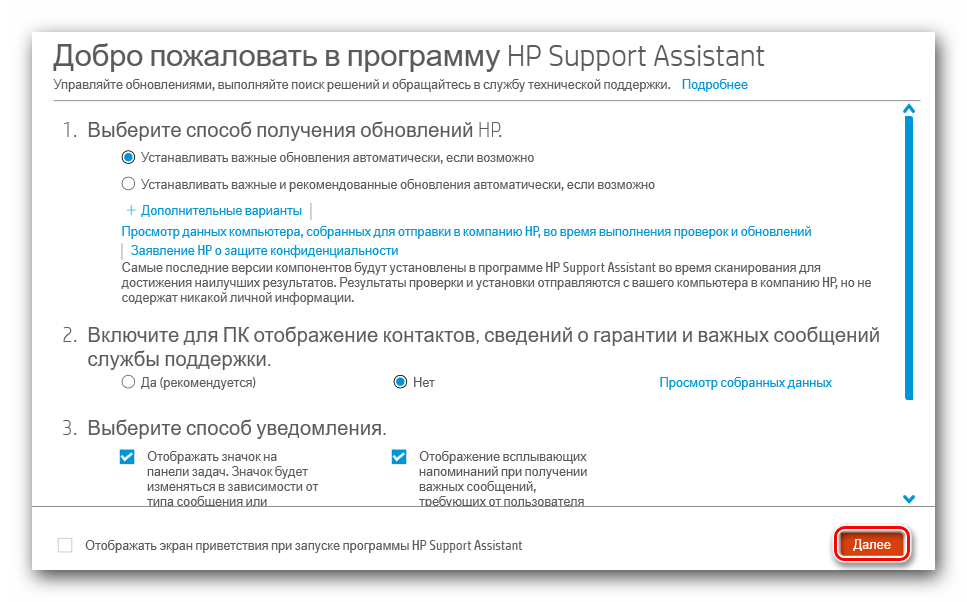
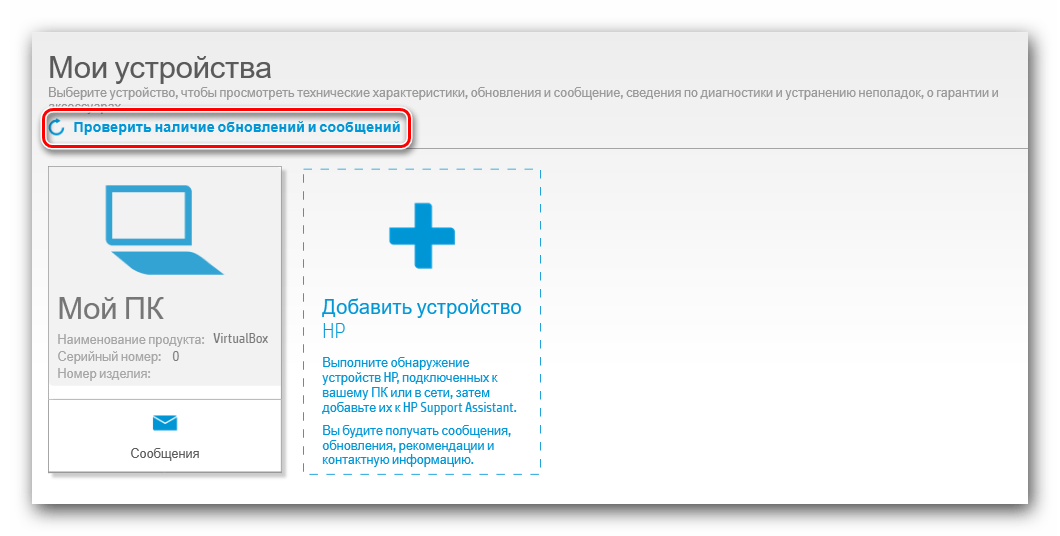
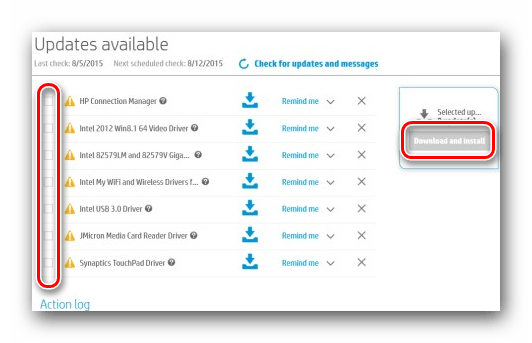
Спосіб 3: спеціалізовані програми
Якщо додаток, запропоноване в попередньому способі, не підходить, завжди можна скористатися спеціальними програмами. На відміну від офіційного софта виробника, таке ПО легко встановити на будь-який пристрій, незалежно від виробника. При цьому, крім стандартної роботи з драйверами, подібний софт має різні додаткові функції.
Детальніше: Програми для скачування і установки драйверів
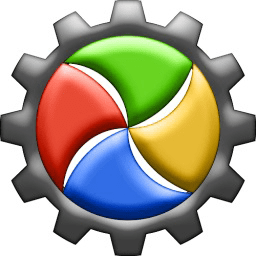
Як приклад подібного спеціалізованого софта можна використовувати DriverMax . Відмінними рисами даної програми, крім базової роботи з драйверами, є простий для розуміння інтерфейс і можливість відновлення системи. Останнє особливо актуально, оскільки користувачі нерідко після установки драйверів стикаються з проблемою, що певні функції можуть перестати працювати. Для таких випадків і існує можливість відновлення.
Урок: як користуватися DriverMax
Спосіб 4: ідентифікатор пристрою
У деяких випадках потрібно знайти драйвера для певного комплектуючого ноутбука. При цьому, офіційний сайт не завжди має необхідні файли або наявна версія не підходить. В такому випадку доведеться дізнатися ідентифікатор даного компонента. Зробити це просто, достатньо відкрити & 171; Диспетчер пристроїв & 187; і в списку відшукати необхідний пункт. Клацнувши лівою кнопкою миші, відкрийте &171; властивості&187; і в розділі &171; відомості&187; дізнайтеся ідентифікатор. Потім скопіюйте його і введіть на сторінці спеціального сервісу, призначеного для пошуку драйверів подібним способом.

Детальніше: як знайти драйвера, використовуючи ID
Спосіб 5: & 171; Диспетчер пристроїв & 187;
Коли немає доступу до сторонніх програм і офіційного сайту, можна використовувати спеціалізований інструмент, що входить до складу ОС. Він менш ефективний, в порівнянні з попередніми варіантами, проте також може використовуватися. Для цього достатньо запустити & 171; Диспетчер пристроїв & 187; , відшукати необхідний для оновлення елемент, і клацнувши по ньому лівою кнопкою миші, вибрати &171; оновити драйвера&187; .
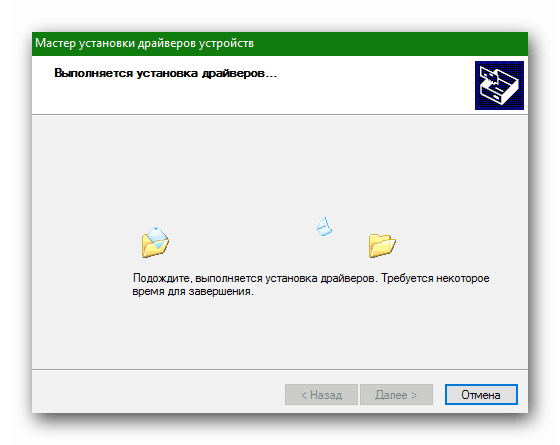
Детальніше: оновлюємо драйвера системною програмою
Процедура скачування і установки драйверів для ноутбука може виконуватися декількома методами. Всі вони зручні, і будь-який з них може бути використаний звичайним користувачем.




